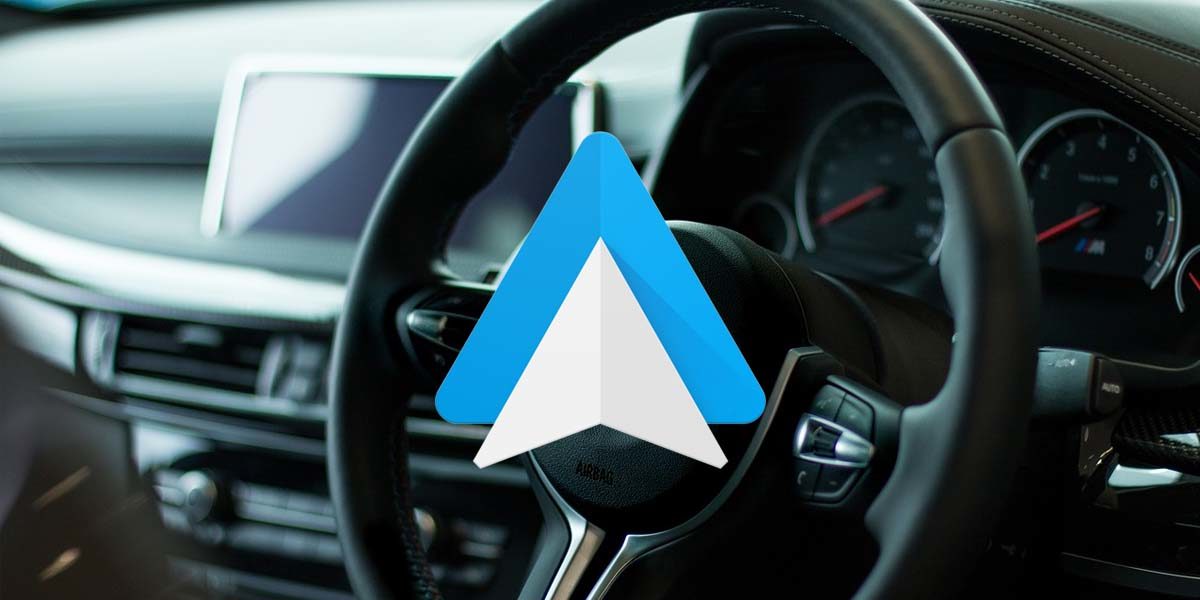
7 cosas que no sabías que podías hacer con Android Auto en tu coche

Android Auto es, probablemente, el asistente de conducción más avanzado del mercado. El ecosistema es compatible con decenas de aplicaciones de la tienda de Google. A esto hay que sumarle las opciones que el propio asistente integra para hacernos la conducción más llevadera. La mayoría de estas opciones suelen ser fácilmente localizables. Otras, en cambio, no están a la vista para el usuario de a pie. En esta ocasión hemos recopilado varios trucos de Android Auto que seguramente no conocías y que te interesa saber para sacarle todo el provecho al asistente.
Las opciones que veremos a continuación han sido probadas únicamente en la versión para pantallas táctiles de Android Auto. La opciones presentes para la versión para pantallas de coche pueden diferir de la aplicación para móviles. También pueden diferir de las versiones más actualizadas del asistente.
Android Auto sin cable en 2020: requisitos y móviles, coches y radios compatibles
Crea respuestas automáticas para WhatsApp o cualquier aplicación
¿Cansado de recurrir a Google Assistant para enviar respuestas cada vez que recibes una notificación? Con Android Auto puedes configurar respuestas automáticas para WhatsApp y cualquier aplicación de mensajería en general.
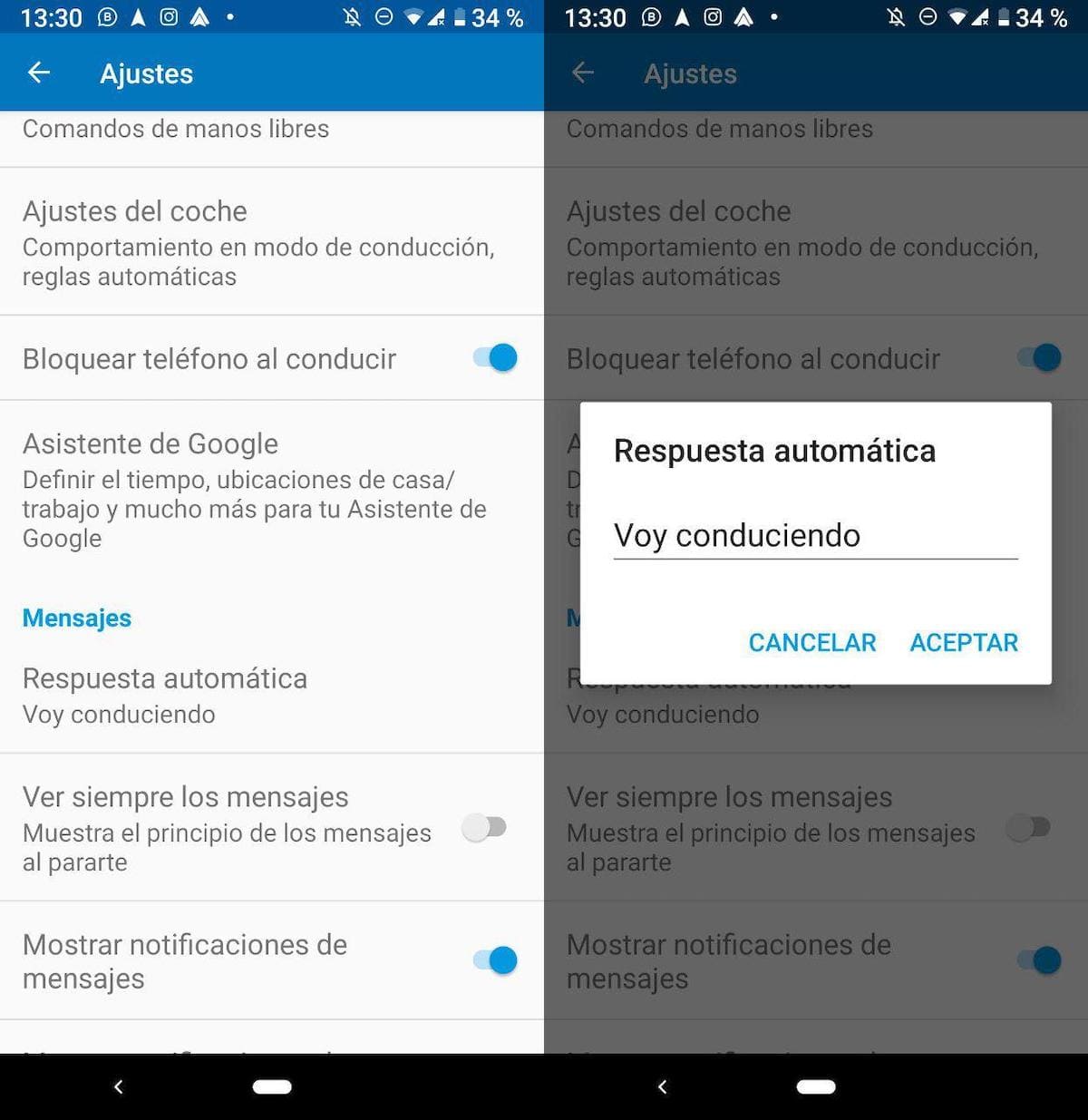
El proceso es tan sencillo como irnos hasta los ajustes de la aplicación, en la rueda dentada del menú lateral, y acto seguido hasta el apartado de Respuesta automática. Finalmente pulsaremos sobre la caja de texto para editar el mensaje que queramos enviar cada vez que recibamos una notificación. Eso sí, el número de caracteres es limitado.
Abre Android Auto cada vez que entras en tu coche

Si nuestro coche cuenta con conexión Bluetooth pero carece de Android Auto, podemos configurar la aplicación del móvil para que se inicie cada vez que entremos en el vehículo. De nuevo tendremos que dirigirnos al apartado de Ajustes, más concretamente hasta Inicio automático. Dentro de este apartado activaremos las opciones de Inicio automático y Detección de dispositivo en el bolsillo para evitar que la aplicación se inicie cuando guardemos el teléfono en el bolsillo. Por supuesto, para hacer uso de esta función tendremos que mantener encendido el Bluetooth del coche y el teléfono.
Echa un vistazo al precio de la gasolina de las gasolineras cercanas
Por si solo, Android Auto no es capaz de proporcionarnos el precio de la gasolina de las gasolineras más cercanas. Para ello tendremos que recurrir sí o sí a aplicaciones de terceros. Waze es la mejor aplicación en este caso.

Tras instalar e iniciar la aplicación en el teléfono, abriremos el panel lateral de Waze y pulsaremos sobre Gasolineras. Acto seguido se nos desplegará una lista con las gasolinas más cercanas a nuestra ubicación. Para conocer el precio de las gasolineras bastará con pulsar sobre la gasolinera en cuestión, tal y como podemos ver en la imagen superior. Eso sí, el precio puede estar algo desactualizado, aunque no suele ser lo común. Lo ideal es comparar con el precio de otras aplicaciones y sitios web para certificar el dato.
Usa VLC para reproducir la música almacenada en tu teléfono
Decenas de usuarios se han quejado de la falta de soporte de los principales reproductores de música para reproducir música en local en Android Auto. Hoy por hoy, la única aplicación que ofrece soporte para el almacenamiento interno de nuestro teléfono es VLC. De hecho, es plenamente compatible con Android Auto, por lo que podremos controlarla a través de la interfaz de la aplicación. Bastará con pulsar sobre Play para iniciar la reproducción del contenido almacenado en memoria.
Oculta el contenido de las notificaciones ante miradas ajenas
De manera predeterminada, Android Auto muestra el contenido de las notificaciones en la pantalla, independientemente de la aplicación que las origine. WhatsApp, Telegram, Skype…
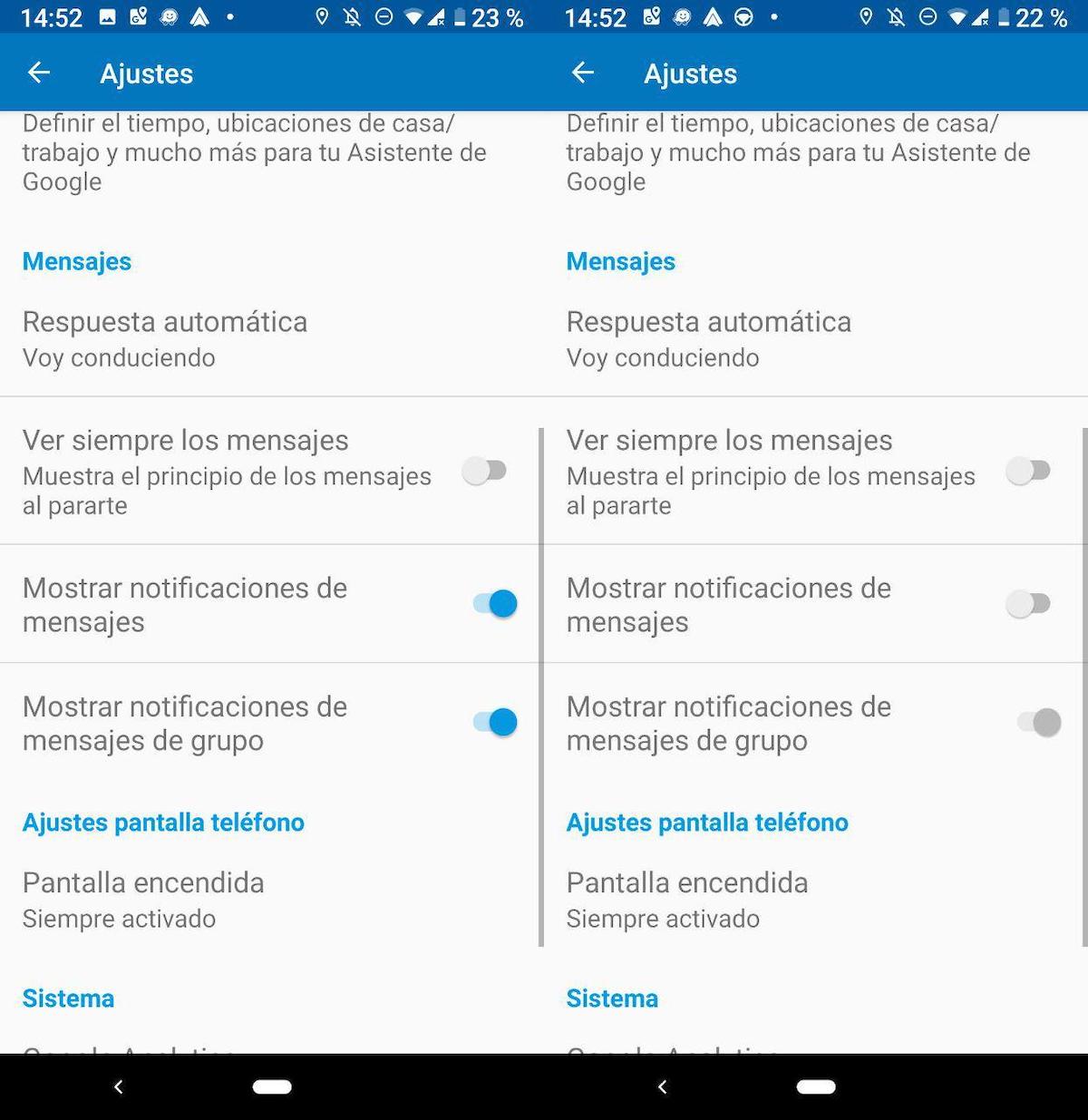
Para ocultar el contenido de los mensajes dentro de Android Auto tendremos que dirigirnos, una vez más, a los ajustes de la aplicación. Una vez dentro, nos deslizaremos hasta la opción de Ver mensajes recibidos (o Ver siempre los mensajes, dependiendo de la versión de la aplicación) para deshabilitarla por completo. Si queremos ocultar las notificaciones directamente podemos deshabilitar la opción de Mostrar notificaciones de mensajes. Automáticamente la aplicación dejará de mostrar los avisos de recepción en la pantalla principal.
Haz que Android Auto te avise cuando sobrepasas la velocidad máxima
Waze es la mejor aplicación de navegación GPS que podemos instalar en nuestro móvil. Y prueba de ello es la función que nos permite activar alertas personalizadas cuando sobrepasamos el límite de velocidad de la vía.
Cómo solucionar problemas de conexión y otros fallos en Android Auto
Para hacer uso de esta función tendremos que irnos a los ajustes de Waze dentro de Android Auto. A continuación, pulsaremos sobre el apartado de Alertas y avisos y finalmente en Reproducir sonido de alerta. También podemos activar las opciones de Mostrar velocímetrro y Movstar límte e velocidad para tener un control más accesible de la velocidad del coche.
Y activa los ajustes de desarrollador para jugar con más opciones
¿Sabías que Android Auto cuenta con opciones ocultas? Estas opciones están presentes en los ajustes de desarrollo de la aplicación, al menos en las versiones de 2019 de Android Auto.

Para activar este menú oculto tendremos que irnos al apartado de Información sobre Android Auto dentro del menú de Información de la barra lateral de Android Auto. Una vez dentro, pulsaremos un total de 10 veces seguidas sobre la barra superior en color azul con el texto de Información sobre Android Auto. A continuación nos aparecerá un menú que nos preguntará si queremos activar las opciones de desarrollo. Ahora tan solo tendremos que pulsar sobre los tres puntos de la barra superior de la aplicación para acceder al menú en cuestión.
Otras noticias sobre… android auto, coche
Publicado en TuExperto el 2020-06-22 08:00:55
Autor: Juan Carlos Broncano
Visite el articulo en origen aqui




